Apache SpamAssassinは、スパムの特性に基づいて、メールボックスに送信されるスパムメッセージをフィルタリングするツールです。着信メッセージのスコアが決定した値よりも高い場合(デフォルトでは、SpamAssassinで設定されたスコアは5です)、ツールはメールサーバーにメッセージを削除するように「指示」します。
ホスティングプロバイダーがApacheSpamAssassinを使用している場合は、コントロールパネル(cPanelなど)でツールを見つけることができます。 Apache SpamAssassinの使用を開始するには、cPanelにログインし、SpamAssassinアイコンに移動します。
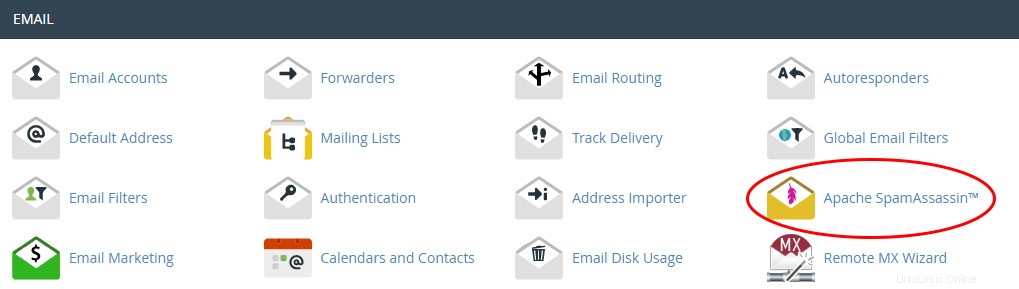
SpamAssassinを有効にする方法は?
有効にするには、次のページのボタンをクリックするだけです。

スコアの設定方法
Apache SpamAssassinを有効にした後、ツールが着信メッセージをフィルタリングする基準となるスコアを設定できます。スコアは1〜10の任意の数値にすることができます。設定するしきい値が大きいほど、フィルタリングされるメッセージは少なくなります。スコアの数値が低いほど、メールでのSpamAssassinのタフさが増します。デフォルトのスコアは5です。スパムスコアに慣れていない場合は、この値のままにしておくことをお勧めします。
決定されたスコア以上のメッセージを自動的に削除するようにSpamAssassinを設定することもできます。たとえば、デフォルトのしきい値が5の場合、スコアが5以上のすべてのメッセージが自動的に削除されます。
注意:ツールが有効なメッセージにスパムのフラグを立てることがあることに注意してください。自動削除オプションは、これらの有効なメールの一部を削除する可能性があります。
また、Apache SpamAssassinを使用して、全体的なスコアに含まれない特定のメールアドレスをブロックすることもできます。これを行うには、*。domain.comと入力して、特定のメールアドレス[email protected]または特定のドメインからのすべてのメールを入力します。

SpamAssassinを停止させたくないメールをホワイトリストに登録することもできます:

スパムとスパム防止について詳しく知りたい場合は、他の記事を確認してください。